原文链接:INTRODUCTION TO CSS GRID LAYOUT,from FIREFOX DEVTOOLS PLAYGROUND
本系列会分两篇发布,这是本系列的第一篇:
- CSS 网格布局入门:Part 1
- CSS 网格布局入门:Part 2

在开始介绍网格布局(Grid Layout)之前,先来熟悉一下几个关键术语的定义。
术语
网格线 Grid lines
在网格中,用来分隔行和列的线条,分水平和垂直两个方向。
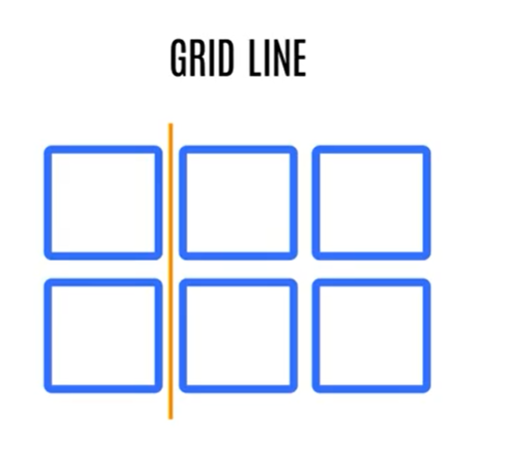
网格单元 Grid cell
CSS 网格里的一个单元。
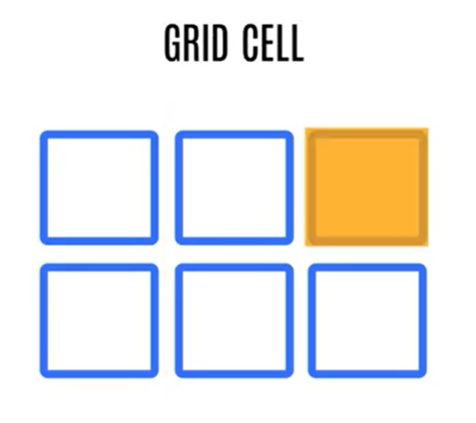
网格区域 Grid area
由 4 根网格线围成的矩形区域。一个网格区域可以包含任意多个网格单元。
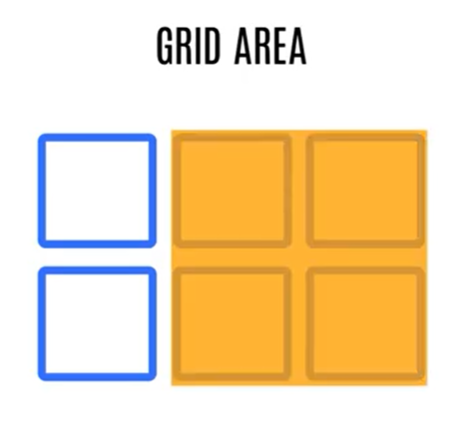
网格轨道 Grid track
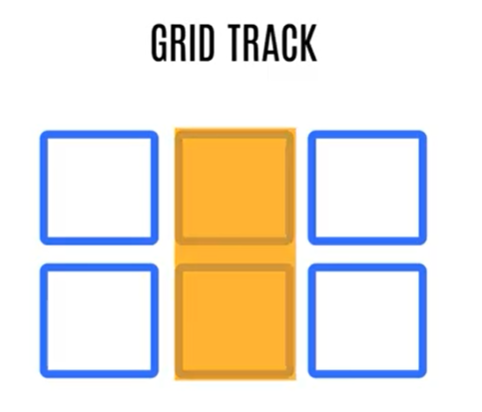
指 2 根网格线之间的空间。网格轨道分水平和垂直两个方向。
网格行 Grid row
水平方向的网格轨道称“网格行”。
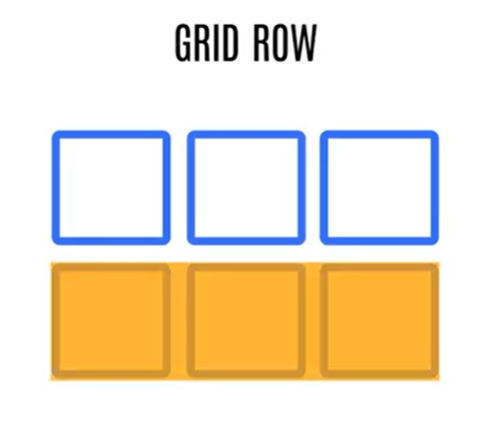
网格列 Grid column
垂直方向的网格轨道称“网格列”。
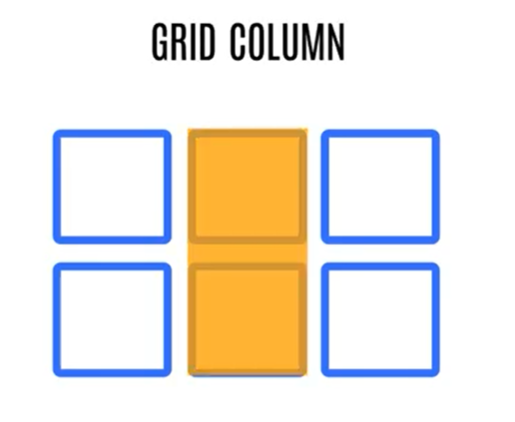
栏距 Gutter
网格中,行与列之间的间隙称为“栏距”。
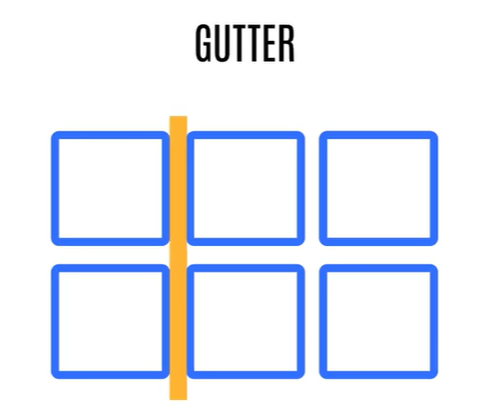
网格容器 Grid container
它是保存整个 CSS 网格的容器。使用 display: grid 或 display: inline-grid 声明的元素就是网格容器。
网格项目 Grid item
对网格容器直接子元素的称呼。
你好,网格
创建网格
开始网格布局前,先要声明一个网格容器。
.container {
display: grid;
}
我们将 .container 指定为网格容器。
定义行和列
有好几种定义列和行的方式。这是咱们的第一个网格,先用 grid-template-columns 和 grid-template-rows 来定义。grid-template-columns 是定义列(包括列数和列宽)的,grid-template-rows 用来定义行(包括行数和行高)的。下面我们创建一个行高和列宽都是 150px 的 3 × 3 网格。
grid-template-columns: 150px 150px 150px;
grid-template-rows: 150px 150px;
如果再加一列,70px 宽的。就这样写:
grid-template-columns: 150px 150px 150px 70px;
列的添加是不是很方便呢?
定义栏距
在 CSS 网格布局中,定义栏距也是超级简单的。只要像下面这样:
grid-gap: 1rem;
这句声明表示行与列之间的间隙都是 1rem。如果要单独指定列与列之间的间隙或行与行之间的间隙,那就使用 grid-column-gap 或 grid-column-gap 属性了。
现在把上面讲过的放一起:
<div class="container">
<div class="item item1"></div>
<div class="item item2"></div>
<div class="item item3"></div>
<div class="item item4"></div>
<div class="item item5"></div>
<div class="item item6"></div>
</div>
.container {
display: grid;
grid-template-columns: 150px 150px 150px;
grid-template-rows: 150px 150px;
grid-gap: 1rem;
}
效果如下:
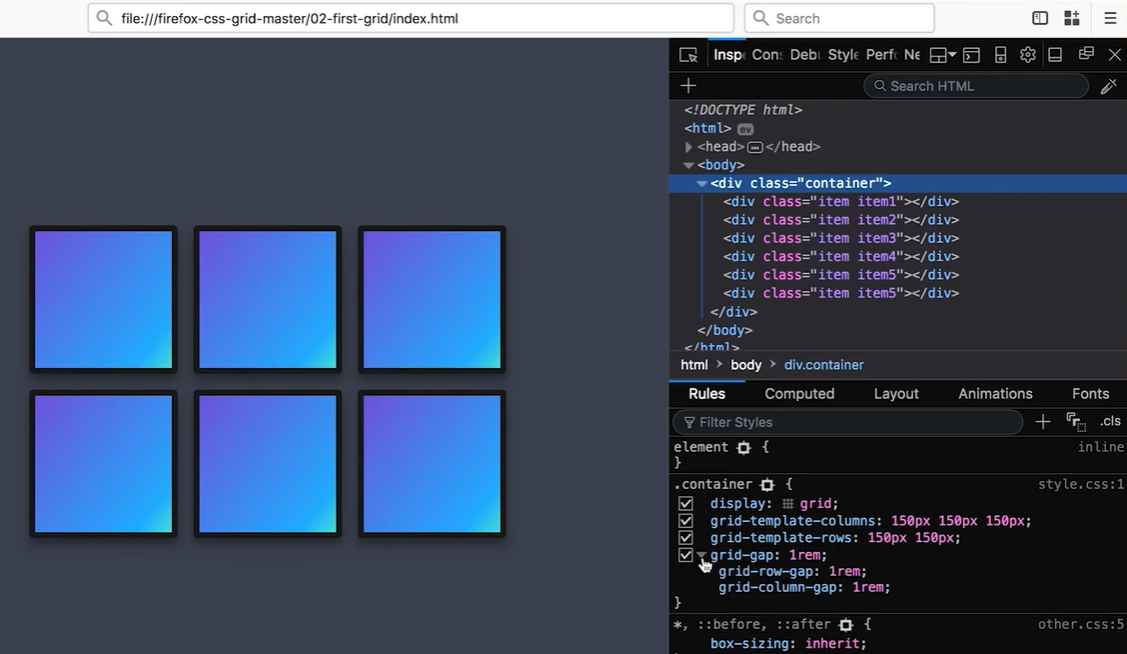
上面就是一个简单的网格布局了。
世界上最好的网格布局工具
很神奇,对吧?现在调出浏览器开发者工具,尝试改变列宽或行高,或者不使用 grid-gap 属性,代之以 grid-column-gap 和 grid-row-gap 属性,获得会更加细粒度的栏距控制。
在使用 CSS 网格布局时,拥有一套良好的开发工具是至关重要的。Firefox 有一些非常棒的特性,专门用来帮助你来创建和设计网格。感兴趣嘛?下载 Firefox 开发者版本,使用世界上最好的 CSS 网格布局工具吧。
下一节,我们来学习使用 Firefox 的 CSS 网格布局面板。
Firefox 开发者工具
网格的叠加层
Firefox 的 CSS 网格布局面板会列出页面上所有的 CSS 网格容器。当你勾选某一个网格时,会添加一个叠加层(overlay),帮助可视化网格。大家可以自定义叠加层上的显示信息,包括网格的线号(line number)和尺寸。
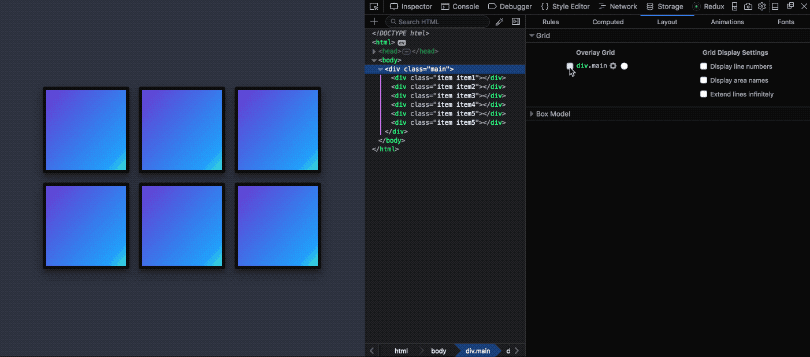
与网格互动
我们还能跟网格互动。布局面板的边栏中会描绘出网格轮廓。将鼠标悬停在轮廓上,会突出显示页面上的某块网格区域,并会显示尺寸和位置信息。
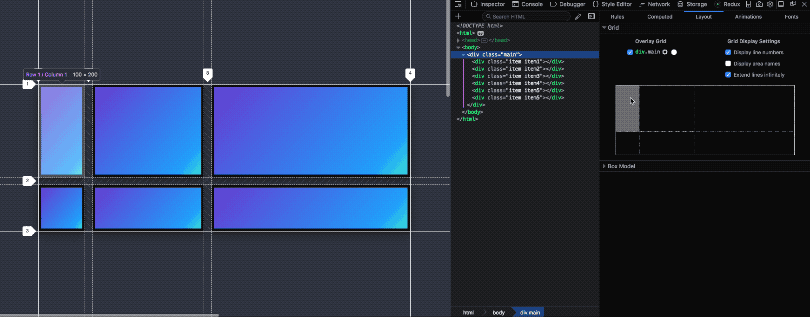
显示网格区域
勾选“Display grid areas”设置,会显示每个单元格中的边界区域以及区域名称。之后,我们将学习如何为网格区域设置名称。
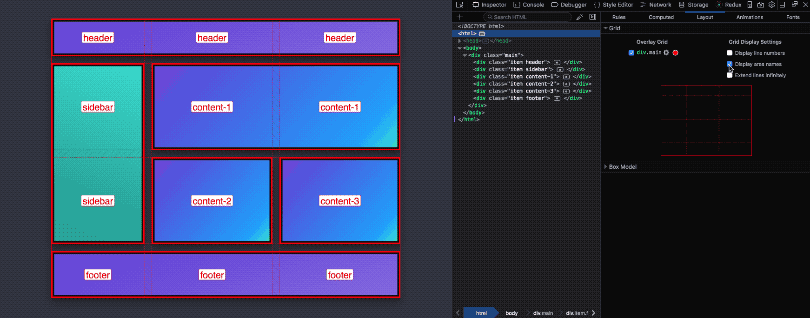
可视化转换
当我们对网格容器做 CSS transform 处理的时候,网格检查器将会实时可视化当前的网格布局状态。这样就能帮助大家准确查看发生平移、倾斜、旋转或缩放时,各个网格线所处的位置。
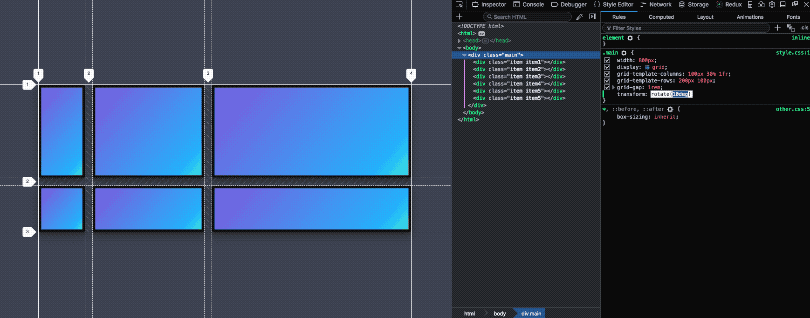
建议你在继续操作之前下载并安装 Firefox 浏览器。这些功能仅在 Firefox 中可用,并且在你了解 CSS 网格布局的来龙去脉时将提供不少帮助。
fr 单位
在我们写的第一个网格例子里,列使用的是固定单位 px。挺好的,但不是很灵活。幸运的是,CSS 网格布局引入了一个新的长度单位 fr,是单词“fraction”的缩写。MDN 将 fr 单元定义为网格容器中可用空间的几分之几。如果我们想重写之前网格的三等宽列,用 fr 改写就是下面这样的:
.container {
display: grid;
width: 800px;
grid-template-columns: 1fr 1fr 1fr;
grid-template-rows: 150px 150px;
grid-gap: 1rem;
}
repeat() 符号
上面在使用 fr 的时候,写了三遍:1fr 1fr 1fr,而且 grid-template-rows: 150px 150px; 里也有两个 150px。遇到这种情况,我们可以用 repeat() 符号改写:
.container {
display: grid;
width: 800px;
grid-template-columns: repeat(3, 1fr);
grid-template-rows: repeat(2, 150px);
grid-gap: 1rem;
}
repeat(3, 1fr) 表示 3 个 1fr,效果等同于 1fr 1fr 1fr;repeat(2, 150px) 表示 2 个 150px,效果等同于 150px 150px。
效果如下:
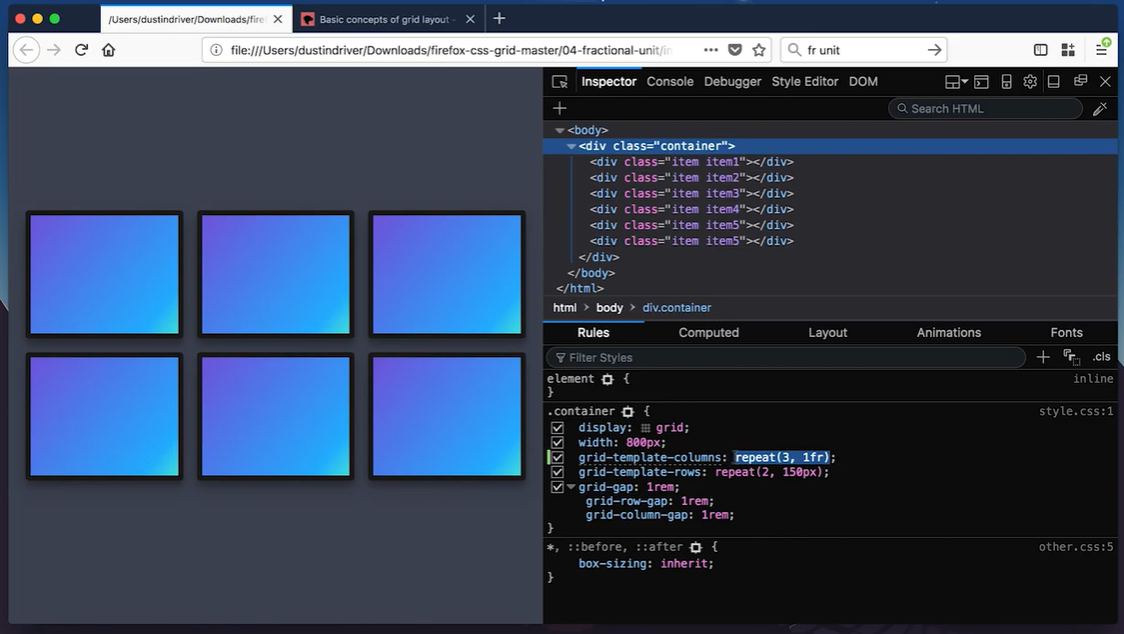
将上面代码里的 grid-template-columns 属性值改成下面这个样子,观察:
grid-template-columns: 10px repeat(2, 1fr);
看见也是有效的!说明,我们不仅可以使用 repeat() 符号简写重复的网格轨道列表,还可以混合使用单元(也就是本例中的 px 和 fr)。
下面一节,我们会学习更加关于混合单位的信息。
混合单位
声明轨道尺寸时,除了可以使用固定尺寸单位(像 px、em 等),还可以例如百分比或 fr 这样的弹性单位。但是,CSS 网格布局真正的魔力是能够混合使用这些单位。举一个例子:
.container {
width: 800px;
display: grid;
grid-template-columns: 100px 30% 1fr;
grid-template-rows: 200px 100px;
grid-gap: 1rem;
}
这里我们声明了一个包含 3 列的网格。第一列是固定宽度 100px;第二列占据了可用空间(译注:本例中,即 .container 的宽度 800px)的 30%;第三列的 1fr 表示占据剩余空间的 1 份,在本例中,会占据所有的剩余空间(1/1)。
这里是使用的 HTML:
<div class="container">
<div class="item" />
<div class="item" />
<div class="item" />
<div class="item" />
<div class="item" />
<div class="item" />
</div>
效果如下:
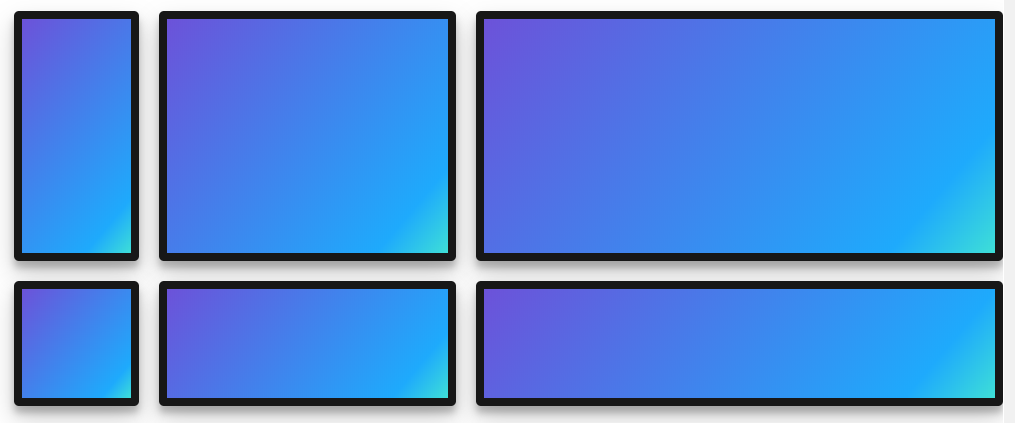
现在,将 grid-template-columns 的属性值修改成:
grid-template-columns: 100px 30% 2fr 1fr;
效果如下:
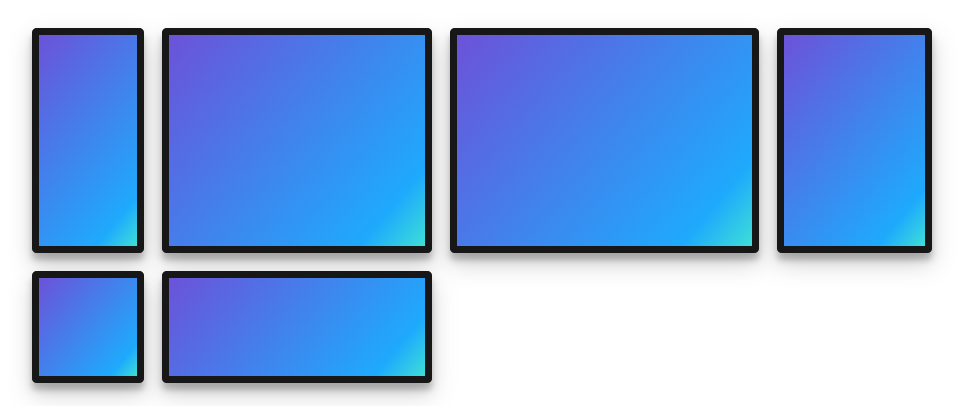
看见了吗?现在是 4 列了,第三列 2fr 占据剩余空间的 2/3,第三列 1fr 占据剩余空间的 1/3。
继续在 Firefox 开发者工具中尝试不同的单位和组合,看看效果。
接下来,我们就要学习如何在网格中放置项目了。这部分内容写在第二篇里了,进入到《CSS 网格布局入门:Part 2》 开始学习吧 ~~
(未完待续)
广告时间(长期有效)
我有一位好朋友开了一间猫舍,在此帮她宣传一下。现在猫舍里养的都是布偶猫。如果你也是个爱猫人士并且有需要的话,不妨扫一扫她的【闲鱼】二维码。不买也不要紧,看看也行。

瞄~